- Kā ieslēgt valodu MacOS
- Mainiet izkārtojumu no izvēlnes joslas
- Karstā taustiņa pārslēgšana
- Mainīt karsto taustiņu kombināciju
- Video instrukcijas
- Izmantojiet burtu atslēgu, lai mainītu izkārtojumus.
- Valoda pirmo reizi neieslēdzas, ko darīt
- Papildu valodas pakotnes pievienošana
- Kā pārslēgt izkārtojumu ar trim instalētajām valodām
- Apple krievu valodas izkārtojuma aizstāšana ar datora izkārtojumu
- Izmantojot Punto Switcher, lai pārslēgtu ievades avotus
- Visbeidzot
Apple datoru īpašniekiem ir jāpielāgojas atšķirīgam mijiedarbības stilam ar operētājsistēmu. Logu uzvedība un izvēlnes vienumu atrašanās vieta atšķiras no ierastās Windows lietotājiem. Tastatūrā ir atšķirīgs vadības taustiņu komplekts, un attiecīgi mainās pazīstamais kombināciju secība. Šodien mēs apskatīsim izkārtojuma iestatījumus, ko nodrošina Apple datori, un sapratīsim, kā MacBook ievades valodu pārslēgt.
Kā ieslēgt valodu MacOS
Pirmajā jaunā Mac palaišanas laikā sistēma nosaka ģeogrāfisko atrašanās vietu un, pamatojoties uz to, piedāvā izvēlēties interfeisa valodu. Angļu valoda kā starptautiska ir instalēta pēc noklusējuma. Divu valodu pakotņu klātbūtne ļauj sākt darbu uzreiz. Ievades valodu var pārslēgt no augšējās izvēlnes joslas vai izmantojot īsinājumtaustiņus. Zemāk mēs abas šīs iespējas apskatīsim sīkāk.
Mainiet izkārtojumu no izvēlnes joslas
MakOS izvēlnes joslas labajā pusē ekrāna augšdaļā ir līdzīga loma Windows sistēmas teknē. Tas parāda sistēmas informāciju par mums nepieciešamo laiku, datumu, tīkla savienojumu un tastatūras izkārtojumu.
Pašreizējo ievades valodu norāda ar atrašanās vietas valsts karogu. Starptautiska tastatūra ar standarta angļu valodas QWERTY izkārtojumu pēc noklusējuma tiek apzīmēta ar burtu “A”. Ērtības labad to var aizstāt ar angliski runājošas valsts karogu. Noklikšķinot uz izkārtojuma ikonas, tiek parādīta ekrānuzņēmumā parādītā uznirstošā izvēlne, kurā ir četras sadaļas:
- pārslēdzot ievades valodu, pašreizējā ir atzīmēta ar ķeksīti;
- ekrāna tastatūras vai emocijzīmju komplekta un papildu Unicode rakstzīmju paneļa parādīšana;
- izceļot pašreizējo izkārtojumu, blakus karogam izvēlnes joslā parādīsies nosaukums, kas norādīts pirmajā rindkopā;
- operētājsistēmas iestatījumu sadaļa, kas atbild par tastatūras iestatījumu piešķiršanu.
Zvanot uz šo izvēlni, jūs varat izmantot pirmo sadaļu, lai mainītu ievades valodu no angļu uz krievu un otrādi.
Karstā taustiņa pārslēgšana
Tastatūras īsceļu izmantošana ir ātrāks un ērtāks izkārtojuma pārslēgšanas veids. Šo iespēju izmanto lielākā daļa lietotāju. Visos Mac datoros, kuros ir instalēta macOS Sierra vai jaunāka operētājsistēma, ievades valodas pārslēgšanai tiek izmantota taustiņu kombinācija Control + Spase. Ekrānuzņēmumā tie ir norādīti sarkanā krāsā. Iepriekšējās macOS versijās pirms 2016. gada vadības vietā tika izmantota poga Komandas.
Pēc šo divu standarta kombināciju pārbaudes uz tastatūras mēs nosakām, kura opcija tiek izmantota mūsu datorā.
Mainīt karsto taustiņu kombināciju
Iepriekš aprakstīto standarta tastatūras kombināciju maiņu izraisa Siri balss palīga parādīšanās macOS. Ātrajam zvanam Cupertino inženieri sistēmā rezervēja Command + Space kombināciju. Šeit spēlē ieraduma spēks.Kāds piekritīs Apple piedāvātajam īsinājumtaustiņam, un kāds vēlēsies atgriezt visu, kā tas bija iepriekš. Ja jūs piederat pie otrās lietotāju kategorijas, dodieties uz tastatūras iestatījumu sadaļu. Lai to izdarītu, varat izmantot iepriekš aprakstīto augšējās līnijas izvēlnes vienumu vai atvērt vispārējos sistēmas iestatījumus:
- Atlasiet ekrānuzņēmumā norādīto sadaļu ar rāmi.
- Pēc tastatūras iestatījumu atvēršanas loga augšējā izvēlnē mēs izvēlamies cilni, kas parādīta ar skaitli "1". Kreisajā pusē atrodama sadaļa “Ievades avoti”. Loga labajā pusē atlasiet vienumu, kas ir atbildīgs par ievades avota maiņu. Noklikšķinot uz bultiņas norādītā apgabala, mēs aktivizējam logu ar tastatūras kombināciju. Ekrānuzņēmums parāda, kā mainīt standarta sistēmas kombināciju uz to, kas agrāk tika izmantota macOS.
Video instrukcijas
Īsā mācību video varat skatīties, kā tiek veiktas aprakstītās darbības, lai mainītu īsinājumtaustiņus.
Izmantojiet burtu atslēgu, lai mainītu izkārtojumus.
MacOS operētājsistēma nodrošina vēl vienu izkārtojuma maiņas iespēju. Dažiem tas var šķist pat ērtāk nekā iepriekš aprakstītās standarta metodes.
Tastatūras iestatījumos pārslēdzieties uz sadaļu “Ievades avoti”. Bultiņa norāda izvēlnes vienumu, kas aktivizē slēdzi, nospiežot taustiņu Caps Lock. Atzīmējot izvēles rūtiņu, ar vienu taustiņu var izvēlēties vajadzīgo valodu.
Pāreja uz lielajiem burtiem nekur nenotiks. Vienkāršs viena taustiņa nospiešana mainīs izkārtojumu, un nospiešana un turēšana ļauj iespējot ievadīšanu ar lielajiem burtiem. Darbību ar lielajiem burtiem, kā parasti, norāda zaļā indikatora uguns, kas iebūvēts pogā Caps Lock.
Valoda pirmo reizi neieslēdzas, ko darīt
Pēc izkārtojuma mainīšanas iestatījumos dažiem lietotājiem rodas problēma. Taustiņi ir pielāgoti ērtai lietošanai, un pārslēgšana ne vienmēr notiek pirmo reizi. Tas notiek īsinājumtaustiņu konflikta dēļ un ir viegli labojams.
Novērsiet kombinācijas konfliktu iestatījumos
Lai izvairītos no atkārtošanās un iespējamiem konfliktiem, izmantojot īsinājumtaustiņus, macOS izstrādātāji ir nodrošinājuši paziņojumu sistēmu. Ar tās palīdzību jūs varat viegli atrast problemātisko kombināciju un veikt nepieciešamos iestatījumu pielāgojumus.
- Norādot īsinājumtaustiņu, kas tiks izmantots jūsu Mac datorā, lai mainītu izkārtojumu, pievērsiet uzmanību izsaukuma zīmēm, kuras apzīmē skaitlis “2”. Tādējādi sistēma ļauj zināt, ka šī kombinācija jau tiek izmantota. Loga kreisajā pusē problēmu sadaļas ir iezīmētas tā, un labajā pusē - atkārtotas kombinācijas. Jums ir jākonfigurē kombinācija, kas nav kopija citai sistēmas lietojumprogrammai.
- Vēl viens problēmu avots var būt automātiska dokumentā lietotās valodas noteikšana. Ja maiņas laikā notiek aizkavēšanās vai viltus trauksmes, jums jādodas uz tastatūras iestatījumiem. Cilnē “Ievades avoti” noņemiet atzīmi, kas norādīta ar bultiņu.
Mainiet zvana Siri parametrus
Kā mēs jau zinām, Siri 2016. gadā tika iekļauts macOS izplatīšanā. Noklusējuma iestatījumos komandu un atstarpes taustiņi tiek piešķirti, lai ātri noturētu balss palīgu. Citiem vārdiem sakot, tiek izmantots īsinājumtaustiņš, kas līdzīgs tam, kas tradicionāli tiek izmantots, lai mainītu izkārtojumu. Ja jūs neesat starp balss asistenta faniem, pārslēdzot ievades valodas, varat to pilnībā atspējot vai mainīt iestatījumus, lai noņemtu konfliktu.
- Mēs iedziļināmies sistēmas iestatījumos un atrodam sadaļu Siri, kas norādīta ekrānuzņēmumā.
- Slēdzis, kas apzīmēts ar skaitli “1”, ļauj pilnībā atspējot balss asistenta funkciju.Ar deu apzīmētais laukums ir paredzēts īsinājumtaustiņu maiņai. Noklikšķinot uz tā, mēs paplašinām uznirstošo izvēlni.
- Lai pilnībā neatspējotu Siri, bet varētu to izmantot pēc nepieciešamības, mēs piešķiram jaunu taustiņu kombināciju. Tādējādi, mainot izkārtojumu, mēs novēršam iespējamo konfliktu.
Papildu valodas pakotnes pievienošana
Dažos gadījumos operētājsistēmā instalēto divu valodu var nepietikt. Piemēram, jums jāraksta vēstule spāņu valodā. Daži no viņa alfabēta burtiem satur papildu diakritiskās zīmes, kas nav standarta latīņu izkārtojumā.
- Atveriet tastatūras iestatījumus. Dodieties uz sadaļu "Ievades avoti". Izmantojiet simbolu “+”, kas norādīts ar bultiņu, lai atvērtu dialoglodziņu tastatūras izkārtojuma pievienošanai sistēmai.
- Uznirstošā loga kreisajā pusē ir uzskaitītas instalēšanai pieejamās valodu paketes. Starp viņiem mēs atrodam pareizo. Pēc tā izvēles, labajā pusē mēs redzam izkārtojumus. Norādīts ar skaitļa "2" standartu Apple datoriem. Mēs to atzīmējam un pabeidzam darbību, noklikšķinot uz pogas "Pievienot".
Kā pārslēgt izkārtojumu ar trim instalētajām valodām
Pēc papildu izkārtojuma instalēšanas sistēmā lietotājs var saskarties ar nepatīkamu pārsteigumu. Karstais taustiņš mainās tikai starp pēdējām divām valodām. Pārslēgšana jāveic, izmantojot augšējās līnijas nolaižamo izvēlni. Tomēr, pirms mēs grēkojam uz OS nepilnībām, mēs noskaidrosim, kas par lietu.
Ekrāna izvēlnes izmantošana
Standarta slēdža opcija darbosies, bet nedaudz savādāk. Turot nospiestu komandas taustiņu un pēc tam nospiežot atstarpes taustiņu, ekrānā parādīsies papildu izvēlne ar instalēto valodu sarakstu.
Katru reizi nospiežot atstarpes taustiņu, tas secīgi iziet cauri izkārtojumiem.
Papildu izkārtojuma maiņas opcija
Iespēja pārslēgties, izmantojot ekrāna izvēlni, nav populāra visiem. Tikmēr macOS jau nodrošina pabeigtu risinājumu. Instalējot trīs vai vairāk valodu pakotnes, ir īpaša kombinācija, lai ātri mainītu izkārtojumu:
- Atveriet OS iestatījumus un dodieties uz tastatūras iestatījumu sadaļu.
- Mēs atrodam cilni, kurā tika nomainīti karstie taustiņi. Cipars "trīs" norāda tastatūras kombināciju, kas ļauj mainīt ievades valodu, nerādot papildu izvēlni.
Izmantojot ekrānuzņēmumā norādīto kombināciju, tiek veikta secīga pāreja starp valodu pakotnēm, ko papildina karodziņu maiņa sistēmas izvēlnes augšējā rindā.
Apple krievu valodas izkārtojuma aizstāšana ar datora izkārtojumu
Apple tastatūras iezīme, kurai ne visi lietotāji var pielāgoties, ir pieturzīmes. Punkts un komats standarta krievu valodas izkārtojumā atrodas ciparu rindā. Pazīstamajā datora tastatūrā, ko izmanto Windows datoros, šīs pieturzīmes tiek ievadītas no apakšējā burta virknes.
Mēs iedziļināmies tastatūras iestatījumos un veicam darbības, kas līdzīgas papildu valodas pakotnes pievienošanai. Izvēloties krievu valodu, pievienojiet izkārtojumu "Krievu valoda - PC". Iegūtās izmaiņas ir redzamas tastatūras sīktēlā. Burtam "u" mums ir punkts. Pārslēdzot reģistru ar to pašu taustiņu, tiek ievadīts komats.
Vienīgais nepatīkamais brīdis ir burta "ё" nobīde no vidējās burtu rindas uz tastatūras augšējo kreiso stūri. Ņemot vērā to, cik maz tas tiek izmantots, mašīnrakstīšanas laikā tā nebūs liela problēma.
Izmantojot Punto Switcher, lai pārslēgtu ievades avotus
Zinot, kā mainīt ievades valodu MacBook, izmantojot standarta rīkus, apsveriet iespēju šim nolūkam izmantot trešo personu programmatūru.Punto Swither tika izstrādāts speciāli, lai automātiski mainītu tastatūras izkārtojumus. Tās algoritmi ir balstīti uz tā saucamajām “neiespējamajām burtu kombinācijām”. Tos definējot, programma automātiski maina valodu un konvertē nepareizi ierakstītu tekstu.
- Jūs varat lejupielādēt jaunāko Punto Switcher versiju, lai instalētu operētājsistēmā Mac no programmas Yandex serveriem. Tas tiek izplatīts arhīva veidā, kurā ir bezsaistes instalētājs PKG formātā.
- Instalācijas pēdējā posmā programma sniedz ieteikumus konfigurēšanai. Noklikšķinot uz marķētās pogas, dodieties uz operētājsistēmas drošības sadaļu.
- Loga kreisajā pusē atveras zona "Universālā pieeja". Tajā ievadītās programmas tiek uzskatītas par uzticamām, un tām ir atļauts kontrolēt datoru. Lai pievienotu Punto Switcher, jums jānoklikšķina uz ikonas “+” un jāizvēlas tā instalēto sarakstā. Slēdzim, kas atrodas pretī programmas ikonai, jābūt atzīmētam ar ķeksīti. Tādējādi mēs ļaujam tam automātiski startēt, kad tiek startēta operētājsistēma, un kontrolējam izkārtojumu pārslēgšanu.
- Augšējā izvēlnes joslā tiek parādīta Punto Switcher ikona. Noklikšķinot uz tā, mēs paplašinām pamata iestatījumus. Mēs pārbaudām, vai ir ieslēgts automātiskās pārslēgšanās režīms.
Pēc šo darbību veikšanas programma sāks pildīt savu uzdevumu, mainot valodas izkārtojumu atkarībā no ievadītā teksta.
Visbeidzot
Šie padomi un triki īsinājumtaustiņu iestatīšanai macOS palīdzēs jums pielāgot sistēmu, vienlaikus izvairoties no izplatītām kļūdām.

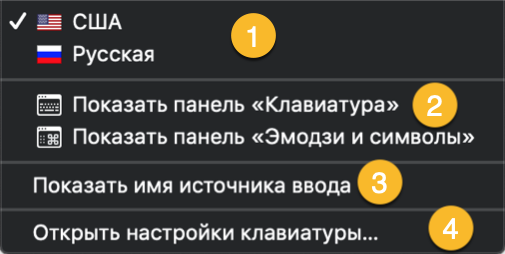

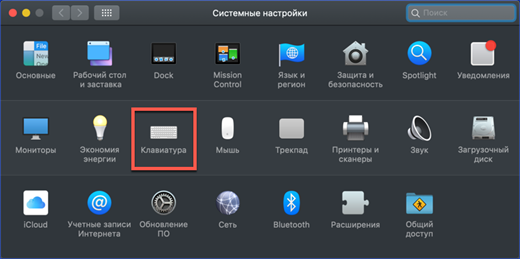
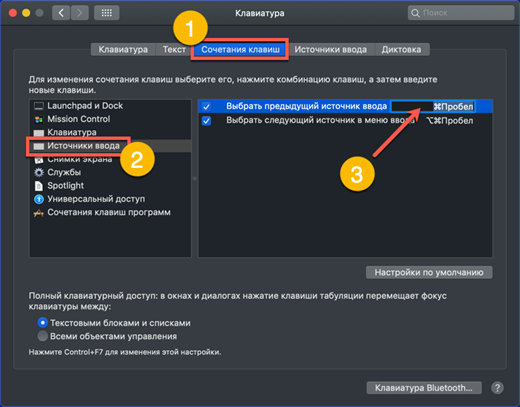
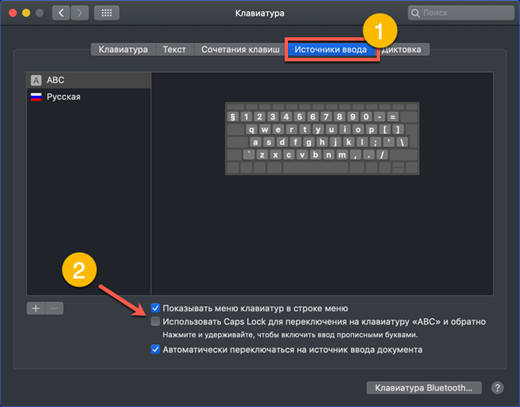
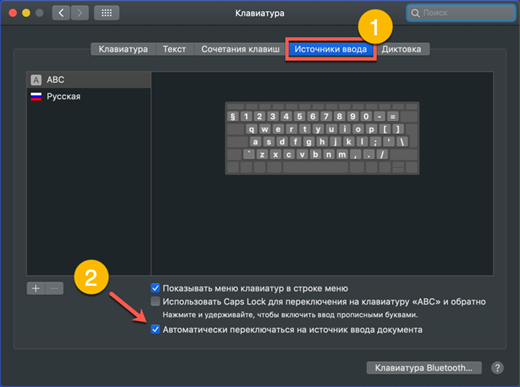
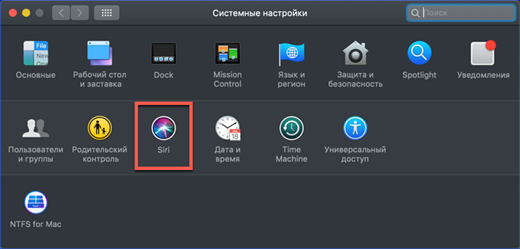
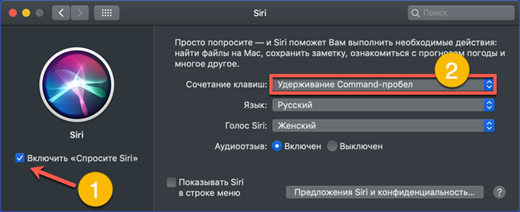
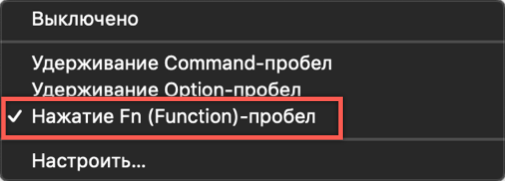

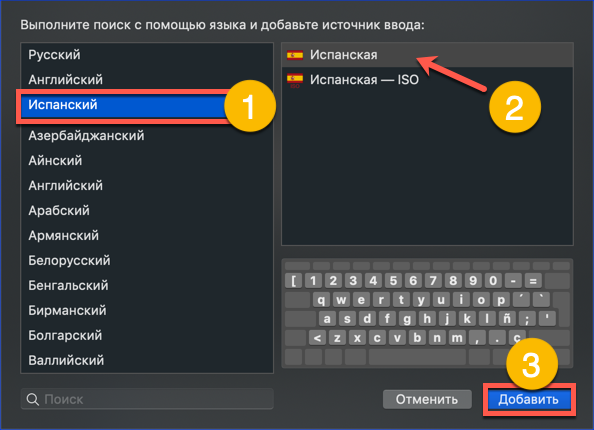
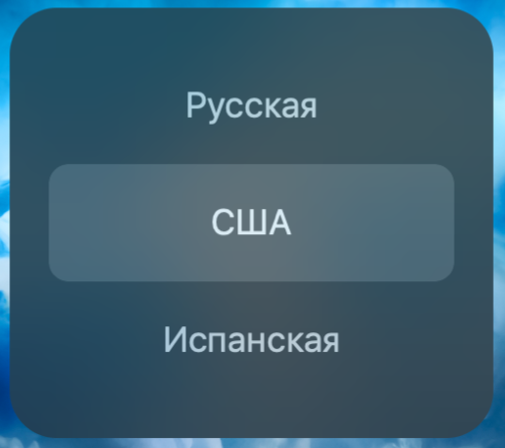
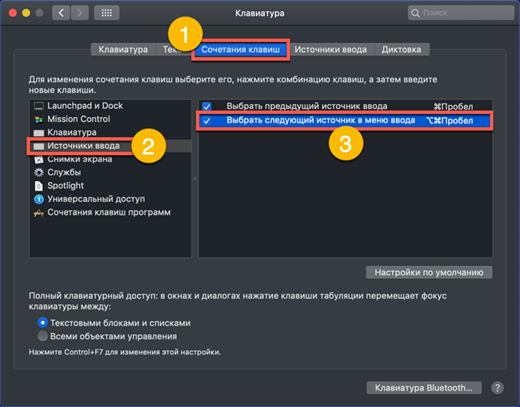
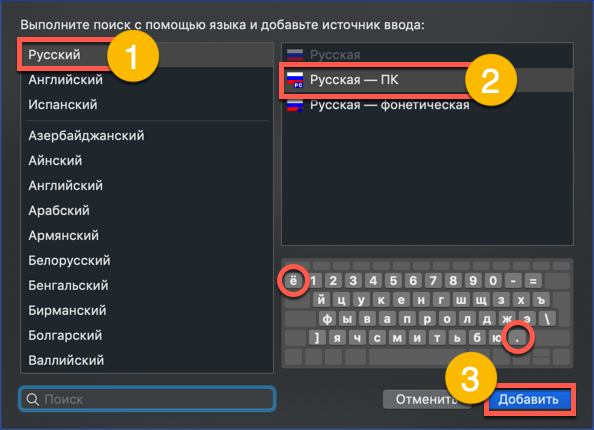
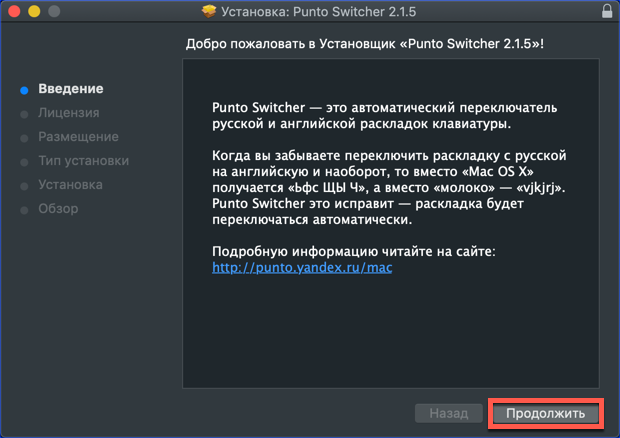
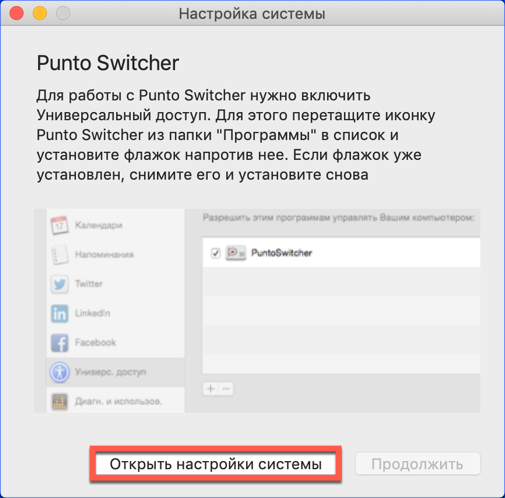
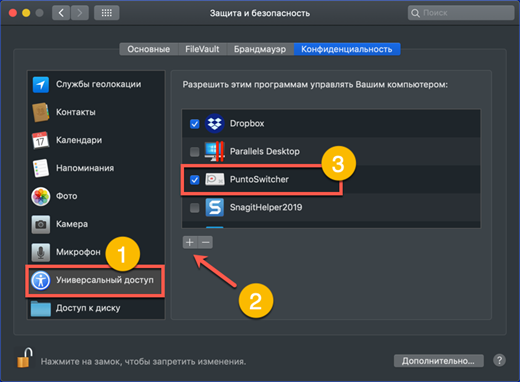
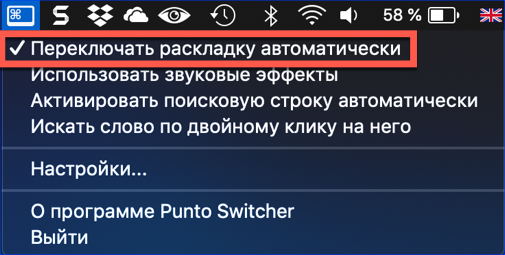
 Kā nomainīt tastatūru android
Kā nomainīt tastatūru android  Ko darīt, ja tastatūra nedarbojas klēpjdatorā
Ko darīt, ja tastatūra nedarbojas klēpjdatorā  Kāpēc mirgo klēpjdatora akumulatora indikators
Kāpēc mirgo klēpjdatora akumulatora indikators  Bloķējiet un atbloķējiet dažādu zīmolu klēpjdatorus
Bloķējiet un atbloķējiet dažādu zīmolu klēpjdatorus  Kā pārbaudīt un pārbaudīt video karti klēpjdatorā
Kā pārbaudīt un pārbaudīt video karti klēpjdatorā 

